حماية ملفات (Word) بكلمة سر:
الخصوصيّة شيء مهمّ للجميع، حيثُ يبحث الجميع عن وسائل حماية بياناتهم على جهاز الكمبيوتر كملفات الـ (Word) وغيرها، ليس فقط الأمان على الإنترنت وعلى وسائل التّواصل الاجتماعي، بلملفّات الـ (Word) أيضًا التي غالبًا ما تحتوي بيانات مهمّة للمستخدم، أو أبحاث مهمّة، أو حتّى مذكّرات وغيرها من البيانات والمعلومات الخاصّة، التي لا يرغب لأحد أن يطلع عليها أو يعبث بها. وأفضل وسائل حماية ملفات (Word) تكون عن طريق تعيين كلمة سرّ لها (Password)، إذ لا يمكن فتحها والاطلاع عليها أو إجراء تعديل عليها إلّا عن طريق كلمة السرّ الخاصّة. وسنقدّم لك شرح هذه الطريقة لنُسخ (Microsoft 2010/2013) في هذا المقال.
- افتح ملف الـ (Word) الذي تريد حمايته ووضع كلمة سر (Password) له.
- اضغط على تبويب ملف (File)، الموجود في أعلى جهة الشاشة من الشمال.
- ستظهر لك قائمة من الأوامر على يسار الشاشة، اختر الأمر الأوّل (Info).
- قم باختيار الأمر حماية المستند (Protect Document). انظر الشكل:
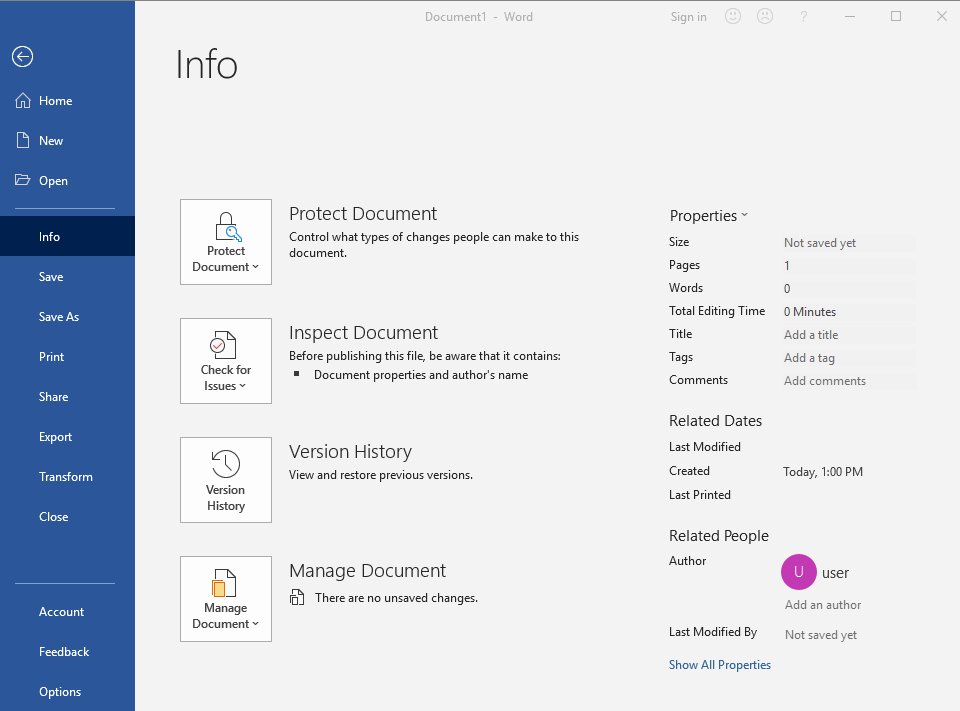
- وعند النّقر على (Protect Document) ستنسدل قائمة صغيرة، اختر منها الخيار الثاني وهو تشفير مع كلمة مرور (Encrypt with Password). انظر الشكل:
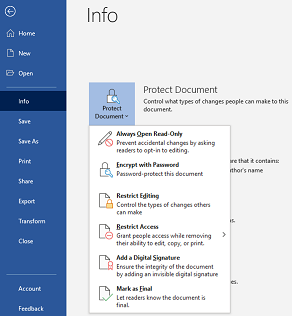
- سيظهر لك مربّع وبها خانة لكتابة كلمة السر أوّلاً ويظهر مرّة أخرى لتأكيد كلمة السر، قُم بكتابة كلمة السر نفسها بعناية في الخانيتين واضغط على زر موافق (OK).
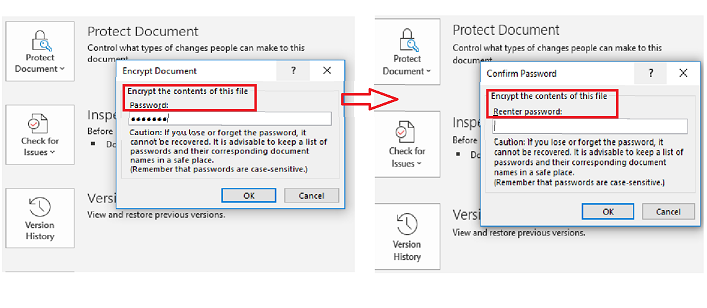
- في حالة أردت أن تزيل كلمة السر بعد وضعها، قم بعمل نفس الخطوات السّابقة كاملة، ثمّ سيفتح المربع وبه كلمة السرّ قم بمسحها ثمّ اضغط على زر موافق (OK)، بهذا يكون قد تمّ إلغاء كلمة السر.









